Dlaczego jest mój Spotify kontynuuj pauzę? Spotify stała się uważana za jedną z największych dostępnych platform strumieniowego przesyłania muzyki, szczególnie jeśli naprawdę lubisz słabszych piosenkarzy. Z tego rodzaju powszechnym apelem, zajmując się czymś w rodzaju problemu, który powoduje Spotify regularne zatrzymywanie było denerwujące.
Ale wręcz przeciwnie, nic tak naprawdę nie zakłóca muzyki szybciej niż powtarzające się pauzy i buforowanie, po których natychmiast następuje nieprawidłowe działanie aplikacji i powrót do głównego wyświetlacza urządzenia. Możesz to nawet jakoś zauważyć Spotify czasami przestawał działać, gdy wyświetlacz był wyłączony.
Jednak kwestia, dlaczego? Spotify kontynuuj pauzę pozostaje rozpowszechniona wśród Spotify subskrybenci. Wiele Spotify subskrybenci prawdopodobnie zastanawiają się, dlaczego Spotify zatrzymuje się podczas gry. Niezależnie od tego, czy doświadczasz którejś z takich trudności, dzisiejszy aktualny artykuł wyjaśni przyczyny, a także rozwiązania.
Zobacz, dlaczego i jak przestać Spotify automatycznego wstrzymywania w tym przewodniku. Możesz także uzyskać wskazówki dotyczące muzyki do posłuchania Spotify muzyka offline bez problemów, kiedy Spotify ciągle się zatrzymuje.
Treść artykułu Część 1. Dlaczego nie? Spotify na moim telefonie nadal się zatrzymujesz?Część 2. Jak przestać? Spotify z automatycznego wstrzymywania?Część 3. Jak cieszyć się piosenkami, kiedy Spotify Wstrzymać?Podsumowanie
Kiedykolwiek jesteś Spotify subskrybentem, prawdopodobnie zastanawiałeś się, dlaczego twoja muzyka ciągle się zatrzymuje. Odkryliśmy wiele przyczyn dlaczego Spotify kontynuuje pauzę podczas krótkiej eksploracji w całej społeczności subskrybentów. Jego najczęstsze przyczyny zostały już wymienione poniżej zgodnie z Twoimi preferencjami:
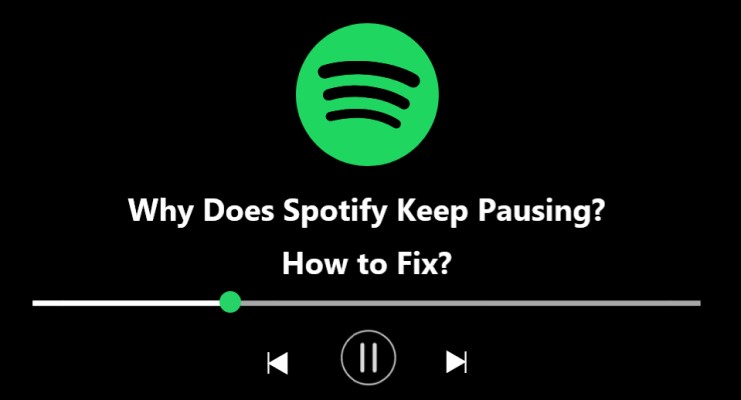
Ilekroć Spotify ciągle się zatrzymuje, może to w końcu spowodować Spotify stać się wyjątkowo ospałym. Jednak kiedy Spotify kontynuuje pauzę, gdy próbujesz odtworzyć jakąkolwiek muzykę, masz wiele opcji do wyboru, aby naprawić błąd, dlaczego Spotify ciągle się zatrzymuje.
Każde urządzenie rzeczywiście ma tryb niskiego zużycia energii, który obniża aktywność w tle, co oszczędza żywotność baterii. W większości innych sytuacji tryb niskiego zużycia energii wyłącza odświeżanie aplikacji w tle, wyłącza automatyczne gromadzenie wiadomości i zawiesza instalacje. W większości innych sytuacji może to przeszkadzać Spotify Streaming.
Wyłącz tryb niskiego zużycia energii, niezależnie od tego, czy korzystasz z transmisji strumieniowej Spotify z czymkolwiek aktywowanym. To tak proste, jak pociągnięcie w dół w kierunku górnej części wyświetlacza, a następnie naciśnięcie symbolu baterii przez iPhone'a. Możesz łatwo przejść do trybu niskiego zużycia energii, znajdując Ustawienia > Bateria > Tryb niskiego zużycia energii.
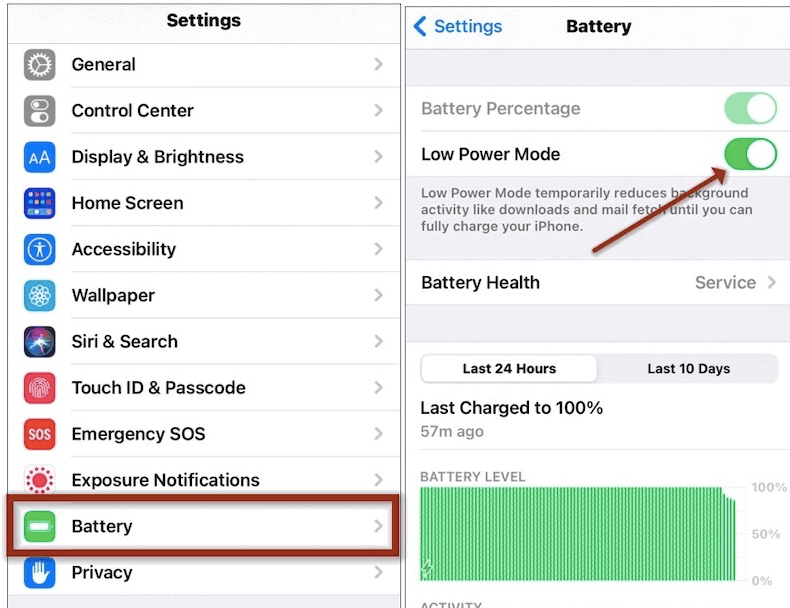
Wszystko to wydaje się być obsługiwane w nieco inny sposób na telefonach z Androidem. W przypadku smartfonów z Androidem takie ustawienie było znane jako „Oszczędzanie baterii”. Aby się gdzieś dostać, przejdź do Ustawień, a następnie do Oszczędzania baterii. Suwak może pojawić się w dowolnym miejscu na ekranie. Sprawdź, czy został przełączony w stan „Off”.
Jedna taka opcja może przeszkadzać w użytkowaniu Spotify na prawie każdym urządzeniu, w tym na telefonach i tabletach. Raz Spotify nadal się zatrzymuje, nawet gdy odtwarzasz muzykę, rozważ wyłączenie trybu niskiego poziomu naładowania baterii, a nawet upewnij się, że bateria jest wystarczająca.
Inny sposób naprawienia Spotify ciągle się zatrzymuje, problem jest wyłączany tryb zapisywania danych.
Spotify rzeczywiście ma opcję Oszczędzania danych, która zmniejsza duże ilości danych wykorzystywanych przez aplikację podczas przesyłania strumieniowego za pomocą sieci komórkowych. Tak więc to ustawienie może potencjalnie obniżyć wydajność gry i zwiększyć Spotify przerwy.
Wybierz przycisk koła zębatego w kierunku górnego obszaru wyświetlacza, aby otworzyć tryb oszczędzania danych, a następnie wybierz Oszczędzanie danych spośród tych, które możesz wyświetlić w zaznaczeniu. Na koniec upewnij się, że suwak został wyłączony.
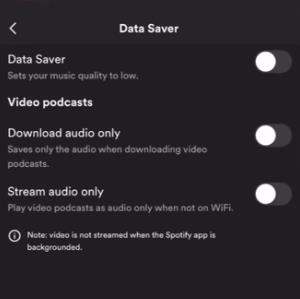
Zresetowanie smartfona było jedną z najprostszych metod rozwiązania Spotify-powstrzymywanie trudności.
Możesz przywrócić ustawienia fabryczne za pomocą takiego smartfona, a także wybrać opcję Uruchom ponownie na ekranie głównym komputera, chociaż zwykle lepiej jest wyłączyć komputer na co najmniej kilka sekund przed faktycznym wznowieniem.
W ten sposób usuwa wszystkie dane zapisane w pamięci, a także była jedną z najczęściej sugerowanych metod rozwiązywania sytuacji takich jak ta. Po piętnastu sekundach natychmiast wyłącz komputer i przetestuj Spotify jeszcze raz.
Były przypadki, gdzie Spotify jakoś nie działa poprawnie po takiej aktualizacji, szczególnie po wersji systemu operacyjnego. Utrzymywanie prawidłowego aktualizowania smartfona za pomocą najnowszego nowego systemu operacyjnego. Włączenie automatycznych aktualizacji było kolejną możliwością.
Ponadto ta kolejna opcja polegałaby na ręcznym sprawdzaniu dostępności ogólnie dostępnych aktualizacji. W przypadku systemu iOS musisz najpierw przejść do Ustawień, stamtąd do Ogólnego, a następnie do Aktualizacji oprogramowania. W przypadku systemu Android przejdź do Ustawień, a następnie do Aktualizacji systemu, a następnie Sprawdź system najnowsza aktualizacja dla urządzeń z systemem Android.
Wielokrotność Spotify klienci twierdzili już, że sprawdzanie głównie ich profili na wszystkich urządzeniach, a następnie ponowne wchodzenie może czasami rozwiązać problemy związane z częstymi przerwami w obrębie Spotify. Przejdź do sekcji podsumowania konta, aby to zrobić. Gdy dojdziesz do tej witryny, przewiń w dół w dół, a następnie kliknij opcję „Wyloguj się wszędzie”. Po tym naprawdę będziesz musiał spróbować zalogować się na swoje konto.
Pamiętaj, że jakoś ten wybór wyklucza Spotify-partnerskie gadżety, więc nie zablokuje ci systemu operacyjnego PlayStation lub Sonos. Kiedykolwiek twój Spotify konto było używane w innym miejscu, może to powodować zakłócenia w odtwarzaniu na smartfonie. Wylogowując się z konta za pomocą wszystkich gadżetów, zmniejszasz możliwość nielegalnego wejścia kolejnego użytkownika do profilu.
Dlaczego mój Spotify zatrzymuj się losowo? Spotify umożliwia użytkownikom udostępnianie muzyki w różnych ustawieniach jakości. Minimalny standard dla utworów wynosił 160 kb/s, a prędkość wysyłania i pobierania wynosiła 384 kb/s. Następną fazą było 320 kb/s, co wymaga szybkości wysyłania i pobierania 512 kb/s. Do słuchania w jakości nieskompresowanej wymagane jest co najmniej 2 Mb/s w trybie luźnym, a być może nawet 0.5 Mb/s w górę.
Pewne prędkości muszą być utrzymywane na tym poziomie z czymkolwiek powyżej ciągłej podstawy, w przeciwnym razie wartość utworu może się pogorszyć, prowadząc do przerw. W większości innych sytuacji 3G było niewystarczające do zapewnienia bezstratnej jakości.
Niezależnie od tego, czy odtwarzasz muzykę w najlepszej dostępnej jakości, ale nie uzyskujesz oczekiwanych rezultatów, połącz się z Wi-Fi. Jeśli to nie jest możliwe, obniż wartość transmisji strumieniowej. Musisz też mieć absolutną pewność, że jakoś Spotify nie próbuje automatycznie przesyłać strumieniowo w lepszej jakości, niż było to możliwe nawet dla urządzenia.
Aby to osiągnąć, uruchom Spotify a następnie wybierz przycisk ustawień w górnej części interfejsu. Zajrzyj pod nagłówek Streaming, a następnie naciśnij Jakość muzyki. Ustawieniem domyślnym jest Automatycznie. Wybierz od Niski do Normalny lub Wysoki, aw przeciwnym razie wybierz Bardzo wysoki. Ilekroć Twoja aplikacja często się zatrzymuje, możesz wybrać pomiędzy Niską a być może Normalną.
Inny sposób rozwiązania problemu „dlaczego robi Spotify muzyka ciągle pauzuje” to ten. Jeśli przynajmniej wypróbowałeś wszystkie poprzednie sposoby, w przeciwnym razie one nie działają, więc musisz odinstalować Spotify z Twojego gadżetu.
Na czymś takim jak komputer zawsze było to równoznaczne z odinstalowaniem oprogramowania. W takim razie naprawdę musisz usunąć aplikację z telefonu. Potem w końcu się pozbyć Spotify przed ponowną instalacją aplikacji.
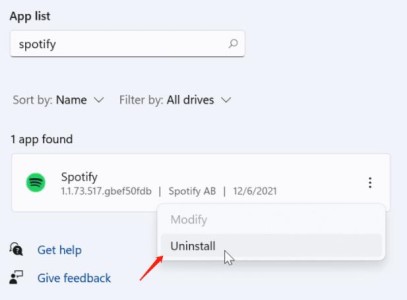
W trakcie instalacji mogą wystąpić problemy powodujące problemy z odtwarzaniem. Abyś naprawdę mógł przejść od takiej nowej, aktualnej instalacji, odinstalowując i ponownie instalując ten program.
Podczas korzystania z bezprzewodowych wkładek dousznych możesz mieć pewność, że żadne ustawienia nie zakłócają sesji.
Na przykład AirPods firmy Apple automatycznie zatrzymują dźwięk po wyjęciu go z uszu. Spotify może się zatrzymać, gdy gadżet Airpods Bluetooth nie działa prawidłowo.
Aby jakoś spróbować tego wszystkiego, po prostu przesłuchaj jeszcze raz kilka utworów bez słuchawek bezprzewodowych, a następnie z nimi. Zawsze, gdy Spotify nagle zatrzymuje się, gdy używasz bezprzewodowych słuchawek, jest to rzeczywiście znak, że wszystko było nie tak, głównie z połączeniem Bluetooth.
Aby zapobiec buforowaniu, Spotify przechowuje w pamięci podręcznej słuchane utwory, obrazy albumów i list odtwarzania, pobrane utwory i inne informacje. Czasami buforowanie może zapewnić świetne Spotify doświadczenie. Jednak wyczyszczenie można uzyskać Spotify do poprawnego działania.
Spróbuj wyjść z Spotify app, wyczyść informacje z pamięci podręcznej, a następnie ponownie otwórz oprogramowanie, aby sprawdzić, czy problem nadal występuje.

Wskazówki: Oprócz Spotify Problem z ciągłym wstrzymywaniem, czy masz jakieś inne problemy? Na przykład, Spotify jest za wolny?
Cieszyć się ogólnie wszystkimi piosenkami, kiedy Spotify bez przerwy lub być może powiadomienia o błędzie zatrzymania lub innego wstrzymania, takiego jak dlaczego? Spotify nie przerywaj, istnieje doskonałe narzędzie, które może ci pomóc przez cały czas ściąganie Spotify piosenki a nawet playlisty, nawet bez subskrybowania jakiejkolwiek subskrypcji premium.
Korzystając z TuneSolo Spotify Konwerter muzyki możesz zdobyć i zaoszczędzić Spotify utwory, playlisty, albumy, a nawet podcasty do dalszego słuchania i odtwarzania w trybie offline. Oprócz tego możesz wybierać różne formaty plików audio, takie jak formaty muzyczne MP3, WAV, M4A i FLAC.
Tak więc, TuneSolo można pobierać z dużą szybkością konwersji, a nawet uzyskać stuprocentową najlepszą jakość muzyki. Wreszcie, ten konwerter zachowuje kody identyfikacyjne, a także oryginalną zawartość metadanych ze ścieżek, które uzyskujesz od razu po zakończeniu konwersji. Ogólne cechy ww TuneSolo Spotify Konwerter naprawdę pomaga i przynosi korzyści tym darmowym subskrybentom.
Krok 1. Pobierz i zainstaluj narzędzie na swoim komputerze w ramach bezpłatnej wersji próbnej.
Wypróbuj za darmo Wypróbuj za darmo
Krok 2. Kliknij przycisk „Otwórz Spotify Odtwarzacz internetowy„po otwarciu Tunesolo oprogramowania, a następnie zaloguj się do swojego Spotify darmowe konto.
Krok 3. Teraz możesz wyszukać Spotify utwory, playlisty, albumy i podcasty, które chcesz zapisywać w trybie offline. Przeciągnij je na listę konwersji.
Krok 4. Wybierz MP3 lub inny popularny format multimedialny jako format wyjściowy utworów. Następnie wybierz folder, w którym chcesz zapisać utwory.
Krok 5. Aby przekonwertować i pobrać wszystkie utwory, kliknij „Konwertuj wszystkie elementy". Po pomyślnym zakończeniu procesu sprawdź, a następnie prześlij wszystkie pliki.
Po konwersji i pobraniu Spotify utworów, możesz teraz słuchać utworów na wszystkich platformach i urządzeniach. Na przykład możesz przenieść utwory na dysk USB, abyś mógł grać Spotify piosenki na telefony komórkowe, Odtwarzacze MP3, iPody, PS4, Xbox itp.
W całym artykule rozmawialiśmy o dlaczego Spotify wstrzymać i jak to naprawić. Omówiliśmy przyczyny problemu. Na każdy problem zawsze istnieje skuteczne i łatwe rozwiązanie, aby naprawić określony błąd, dlatego zostawiliśmy także przewodnik, którego możesz użyć, aby zatrzymać Spotify od automatycznego wstrzymywania.
W części bonusowej wprowadziliśmy narzędzie tzw TuneSolo Spotify Music Converter, który może zapewnić, że będziesz cieszyć się pobranym plikiem Spotify utwory offline w dowolnym miejscu na dowolnym urządzeniu. Wypróbuj teraz ten konwerter za darmo!
Home
Spotify Konwerter muzyki
Dlaczego Spotify Kontynuować pauzę? Jak to rozwiązać [Przewodnik 2025]
Uwagi(0)
Odpowiedz
1. Twoje imię i nazwisko
2.Twój e-mail
3. Twoja recenzja
Copyright © 2025 TuneSolo Software Inc. Wszelkie prawa zastrzeżone.
Zostaw komentarz
1. Twoje imię i nazwisko
2.Twój e-mail
3. Twoja recenzja
Przesłanie danych